Come eliminare in massa le email in Gmail
Varie / / April 03, 2023
Come disse una volta Marie Kondo “Vorrei riordinare l'intero pianeta. Andrei ovunque se ci fosse qualcosa che ha bisogno di essere riordinato. Mentre ripulire l'intero pianeta potrebbe richiedere a mentre, possiamo darti alcuni modi per incanalare la tua Marie Kondo interiore e ripulire la tua casella di posta eliminando in massa le email in GMail.

Un'app Gmail disordinata può finire per occupare spazio extra anche nel tuo Google Drive. Il modo migliore per liberarlo è eliminare le migliaia di e-mail attualmente accampate sul tuo account Gmail. Ma è possibile eliminare in massa le email anche utilizzando l'app mobile Gmail?
Sebbene l'app non disponga di un'opzione Seleziona tutto, puoi eliminare più e-mail contemporaneamente. Scorri verso il basso per saperne di più.
Come eliminare più email in Gmail utilizzando il browser web
Di solito, devi fare clic su un'e-mail alla volta per selezionarla. Tuttavia, con il pulsante Seleziona, ora puoi selezionare più email contemporaneamente. Inoltre, puoi anche utilizzare la scorciatoia da tastiera per eliminare le email di Gmail in una volta sola. Lascia che ti mostriamo entrambi i metodi di seguito.
Metodo 1: utilizzare Seleziona per eliminare in blocco le email
Passo 1: Apri Gmail sul tuo browser web.
Apri Gmail sul browser web
Passo 2: Fare clic sul pulsante Seleziona. Questo selezionerà tutte le email attualmente visibili sullo schermo.
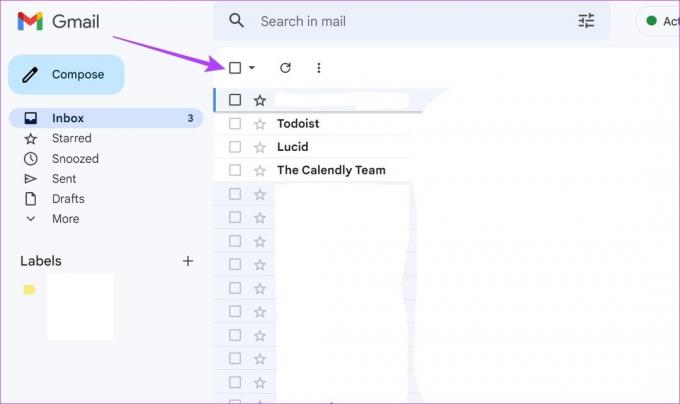
Passaggio 3: Una volta visualizzate le opzioni del menu, fare clic sull'icona Elimina.
Mancia: Se desideri eliminare tutte le email nella tua casella di posta, fai clic sull'opzione "Seleziona tutte le conversazioni in questa casella di posta" e fai clic sull'icona Elimina.
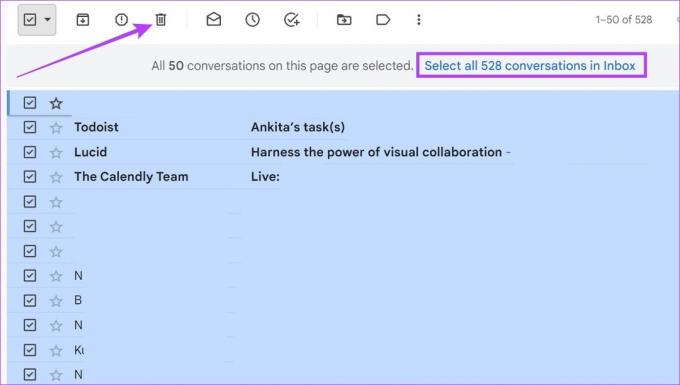
Ciò eliminerà più email in Gmail contemporaneamente. Tuttavia, queste email saranno ancora disponibili nella cartella Cestino per i prossimi 30 giorni. Quindi, se vuoi fare un ulteriore passo avanti ed eliminare definitivamente queste email dal tuo Gmail, segui i passaggi seguenti.
Passaggio 4: Vai alle opzioni del menu e fai clic su Altro, se necessario.

Passaggio 5: Una volta visualizzate tutte le opzioni del menu, fai clic su Cestino.
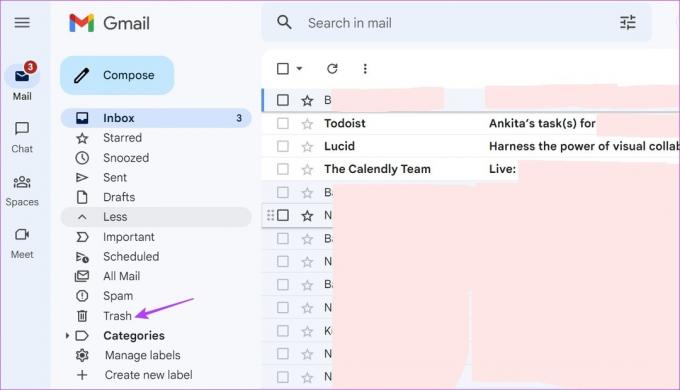
Passaggio 6: Qui, fai clic su "Svuota cestino ora".
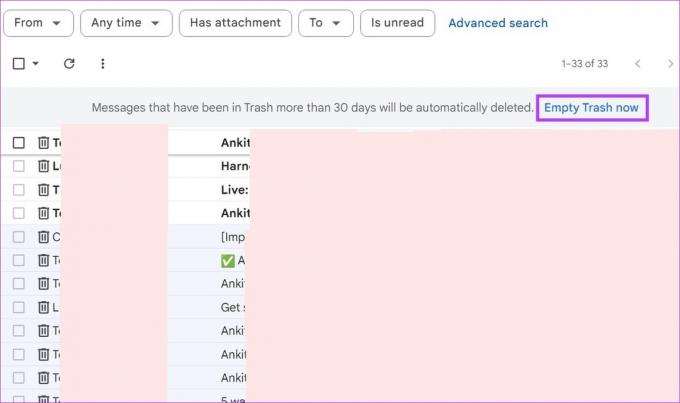
Passaggio 7: Quindi, fare clic su OK per confermare.

Questa operazione eliminerà definitivamente tutte le tue email di Gmail.
Metodo 2: utilizzo delle scorciatoie da tastiera
Gmail ti offre anche la possibilità di eliminare le email in blocco dalla tastiera utilizzando le scorciatoie designate. Tuttavia, le scorciatoie da tastiera non sono sempre abilitate in Gmail. Quindi prima abilitiamo le scorciatoie da tastiera per Gmail e poi procediamo con l'eliminazione delle email.
Passo 1: Apri Gmail e fai clic sull'icona Impostazioni.
Passo 2: Qui, fai clic su "Visualizza tutte le impostazioni".
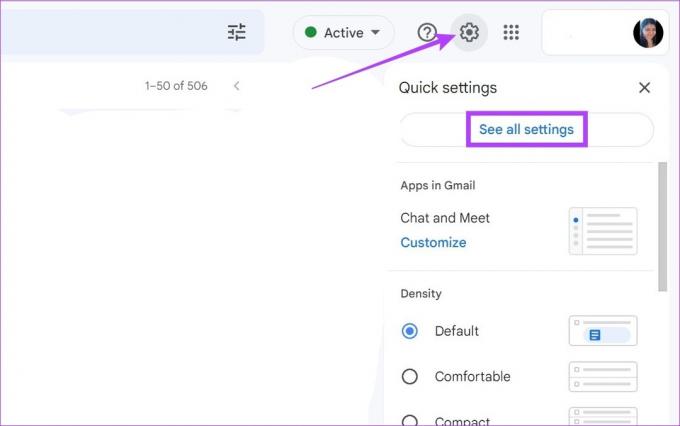
Passaggio 3: Nella scheda Generale, scorri verso il basso fino a Scorciatoie da tastiera.
Passaggio 4: Quindi, fai clic su "Scorciatoie da tastiera attive".

Passaggio 5: Al termine, scorrere fino alla fine della pagina e fare clic su Salva modifiche.

Questo attiverà le scorciatoie da tastiera per Gmail.
Passaggio 6: Ora, premi i tasti * + A per selezionare tutte le email sulla pagina. Quindi, usa il tasto # per eliminare contemporaneamente tutte le email selezionate.
Mancia: Dopo aver selezionato tutte le email, puoi anche premere il tasto e sulla tastiera per archiviare l'email selezionata.
Come eliminare le e-mail Gmail specificate nel browser Web
Se desideri eliminare alcune e-mail specifiche che potrebbero essere, ad esempio, ricevute prima di un particolare data, inviato a un indirizzo specifico, ecc., è possibile utilizzare determinate etichette o filtri per ordinare tali e-mail fuori. E una volta fatto, seleziona semplicemente le e-mail e premi il pulsante Elimina. Ecco come.
Passo 1: Apri Gmail e fai clic sulla barra di ricerca.
Passo 2: Qui, inserisci l'etichetta o la categoria specifica per ordinare le tue e-mail e premi Invio.
- Per ordinare le email da un mittente specificato: Tipo a: [nome della persona] o tipo da:[nome della persona] e premi invio.
- Per ordinare le email dadeterminate date: Tipo prima: [data] o tipo dopo:[data] e premi invio. La data può essere nel formato GG/MM/AAAA o AAAA/MM/GG. Puoi anche selezionare l'intervallo di date digitando dopo:[data]prima: [data].
- Per ordinare le email lette o non lette: Tipo etichetta: leggi o tipo etichetta: non letto e premi invio.

Passaggio 3: Una volta che le e-mail pertinenti sono visibili, fare clic sul pulsante Seleziona per selezionare tutte le e-mail.
Nota: A scopo dimostrativo, utilizzeremo il filtro email non letto.

Passaggio 4: Quindi, fai clic sull'icona Elimina una volta visualizzate le opzioni di menu.

Questo eliminerà tutte le e-mail Gmail specificate contemporaneamente.
Come eliminare in blocco le email nell'app mobile Gmail
Sebbene le app Gmail per Android e iOS non dispongano di un pulsante Seleziona per selezionare in blocco le e-mail, puoi selezionare singolarmente più e-mail e quindi eliminarle contemporaneamente. Tuttavia, potrebbe volerci del tempo per farlo. Segui i passaggi seguenti se desideri fare un tentativo.
Passo 1: Apri l'app mobile Gmail.
Apri l'app Gmail per iOS
Apri l'app Gmail per Android
Passo 2: Quindi, tocca il cerchio accanto alle e-mail che desideri eliminare.
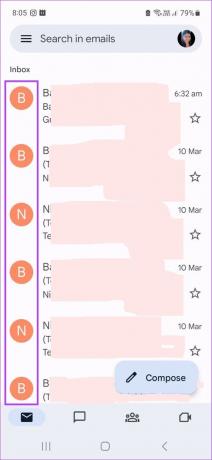
Passaggio 3: Una volta visualizzate le opzioni del menu, tocca l'icona Elimina.
Passaggio 4: Tocca OK.

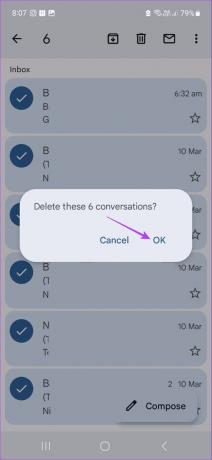
Questa operazione eliminerà tutte le email attualmente selezionate nell'app mobile Gmail. Puoi anche consultare la nostra guida se lo sei problemi con l'utilizzo dell'app Gmail per iPhone.
Domande frequenti sull'eliminazione di massa delle email in Gmail
Sì, puoi eliminare in massa le email utilizzando app di terze parti. Basta aprire l'app, come E-mail pulitae collegalo al tuo account Gmail per eliminare in massa le email. Tuttavia, fai attenzione quando colleghi app di terze parti poiché ottengono l'accesso a determinate informazioni dell'account Google che potresti non voler condividere.
Si, puoi recuperare le email cancellate in Gmail. La funzione Google Takeout ti aiuta a recuperare eventuali email cancellate su Gmail.
Elimina quelle e-mail
Quindi questi erano tutti i modi in cui puoi eliminare in massa le email in Gmail. Speriamo che con questo, la tua casella di posta sia molto più pulita e più facile da navigare. Puoi anche controllare il nostro articolo a elimina solo le email promozionali in Gmail.
Ultimo aggiornamento il 14 marzo 2023
L'articolo di cui sopra può contenere link di affiliazione che aiutano a supportare Guiding Tech. Tuttavia, ciò non pregiudica la nostra integrità editoriale. Il contenuto rimane imparziale e autentico.



